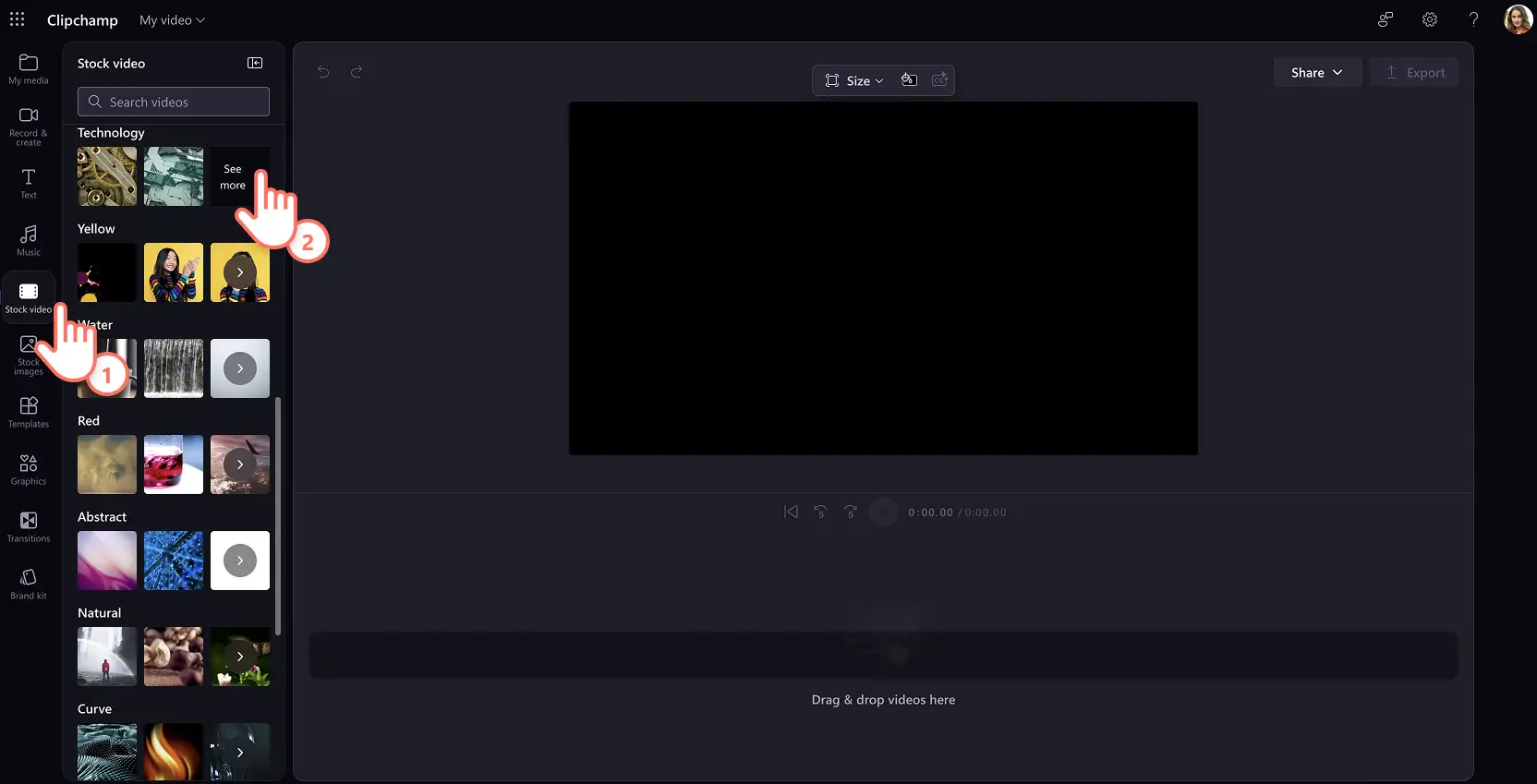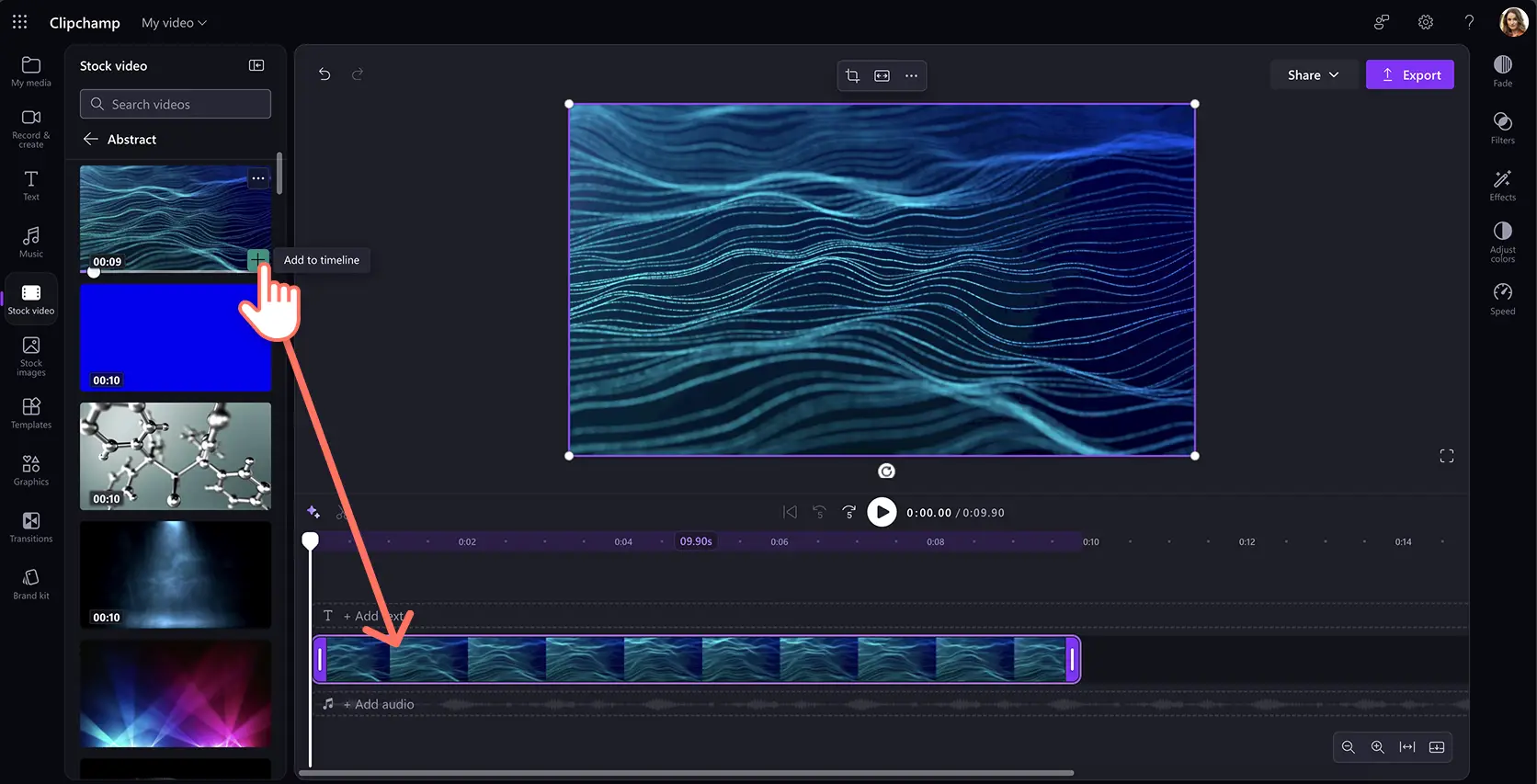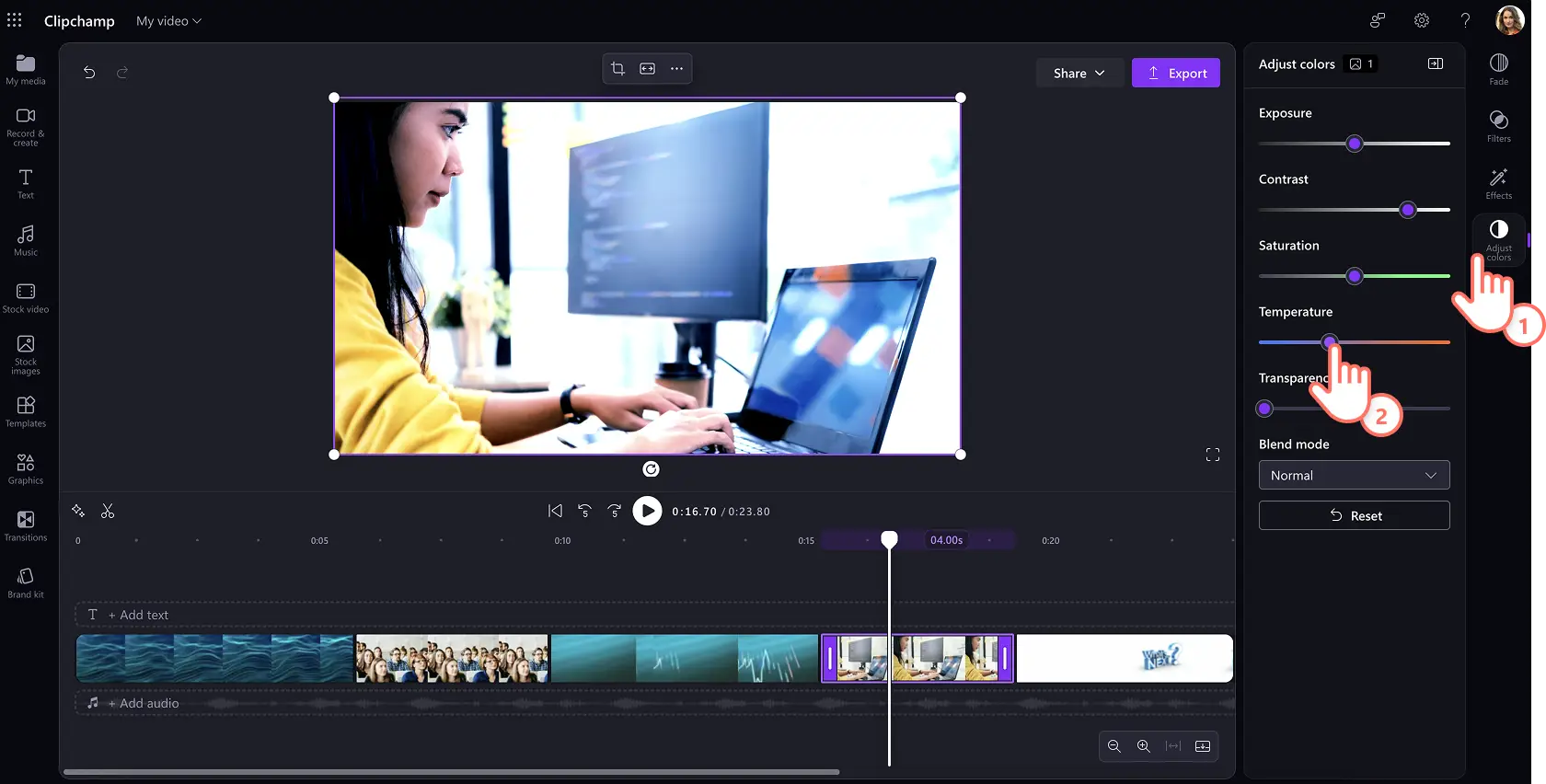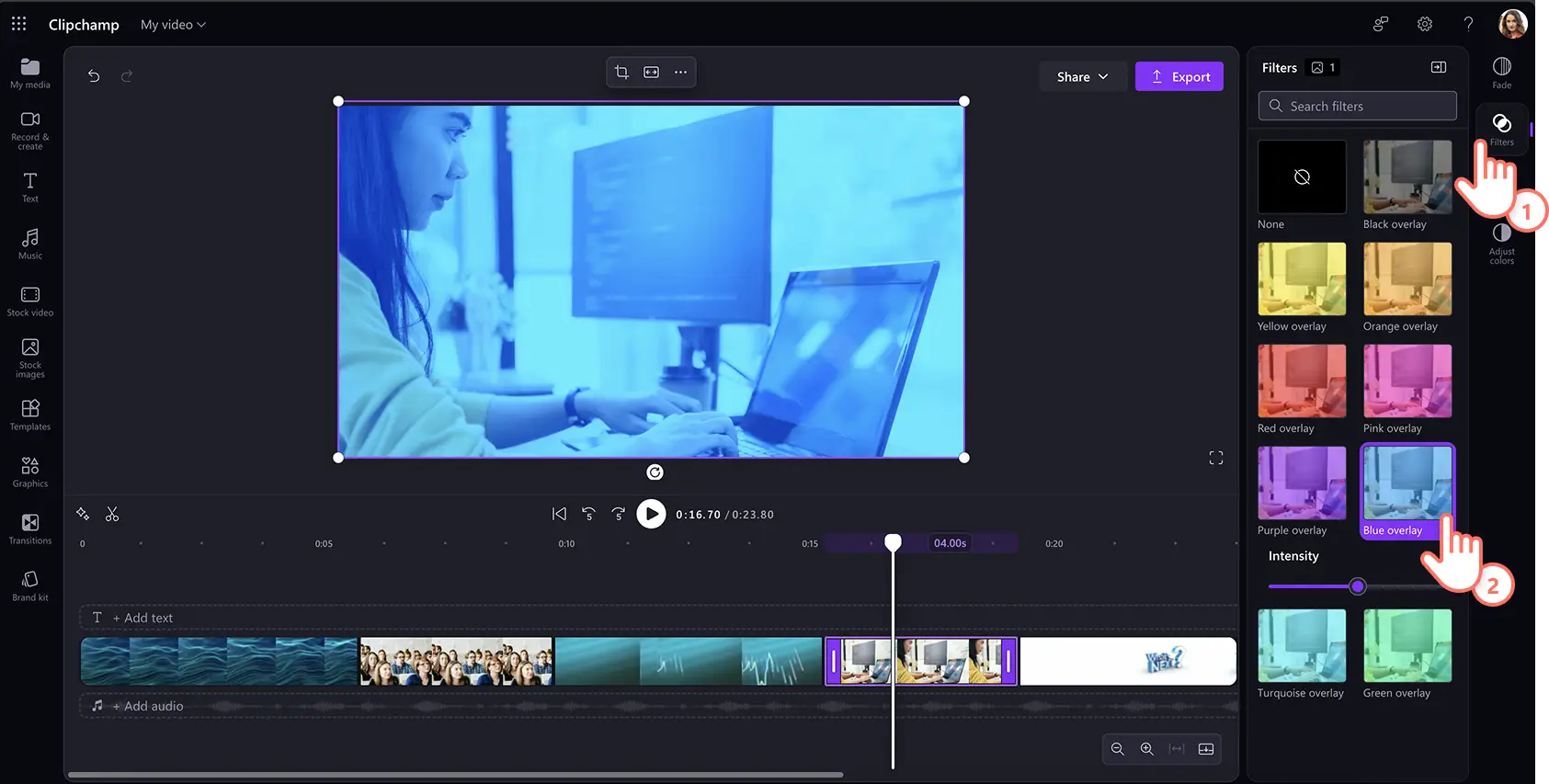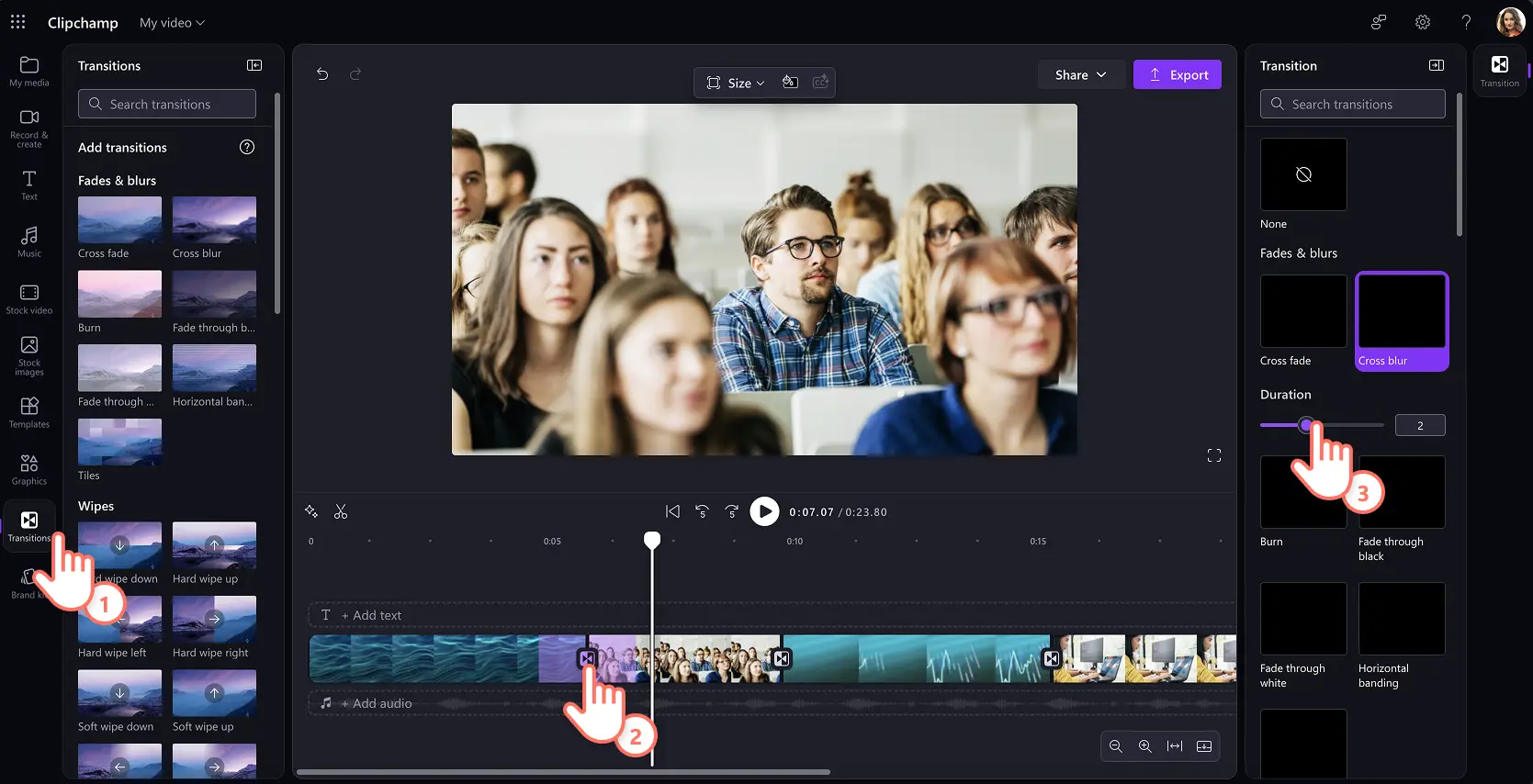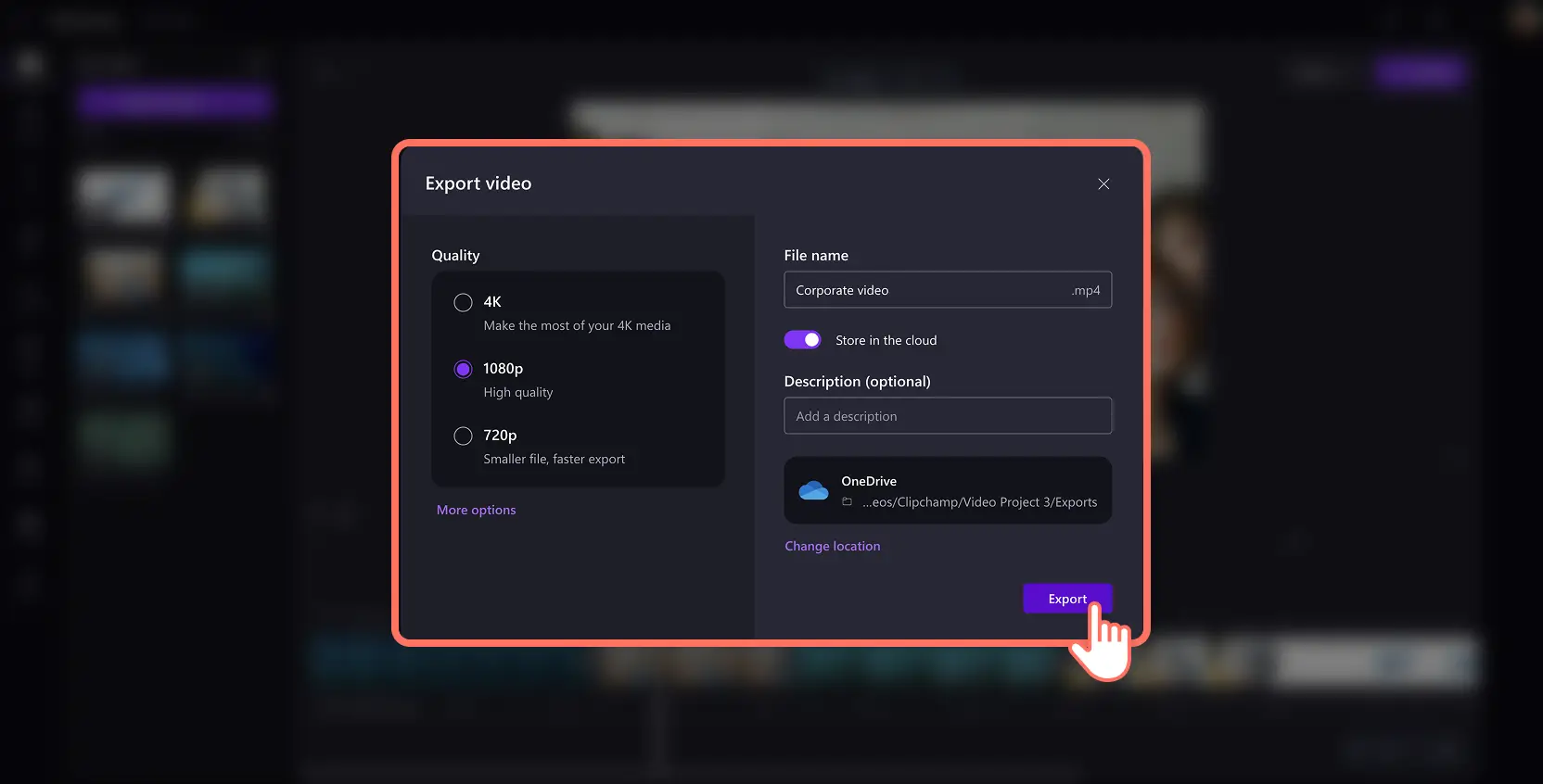โปรดทราบ! สกรีนช็อตในบทความนี้มาจาก Clipchamp สำหรับบัญชีที่ทำงาน และหลักการเดียวกันนี้ใช้ได้กับ Clipchamp สำหรับบัญชีโรงเรียนด้วย บทช่วยสอนเกี่ยวกับบัญชีส่วนบุคคลของ Clipchamp อาจแตกต่างกันไป เรียนรู้เพิ่มเติม
บนหน้านี้
การสร้างวิดีโอในที่ทำงานสามารถพลิกโฉมวิธีที่คุณโปรโมตผลิตภัณฑ์ สื่อสารกับพนักงาน ขายให้กับลูกค้า และอื่นๆ อีกมากมาย
ตอนนี้ คุณสามารถสร้างวิดีโอองค์กรที่น่าสนใจได้โดยไม่ต้องเริ่มต้นจากฟุตเทจ เข้าถึงไลบรารีคลิปวิดีโอในสต็อก รูปในคลัง และเพลงปลอดลิขสิทธิ์จำนวนมากที่ได้รับการคัดสรรมาเพื่อช่วยให้คุณสร้างวิดีโอสำหรับที่ทำงานที่น่าสนใจ ไลบรารีในสต็อกปลอดค่าลิขสิทธิ์ได้รับอนุญาตให้ใช้ในเชิงพาณิชย์ ดังนั้นคุณสามารถสร้างและแชร์วิดีโอได้อย่างไร้ขีดจำกัดโดยใช้ Clipchamp สำหรับที่ทำงาน
เริ่มต้นสร้างวิดีโอการฝึกอบรม การสาธิต งานนำเสนอวิดีโอ และอื่นๆ ที่น่าสนใจ เรียนรู้วิธีสร้างวิดีโอด้วยมีเดียในสต็อก และค้นพบคอลเลกชันในสต็อกที่ดีที่สุดที่ได้รับการคัดสรรมาเพื่อทำให้การตัดต่อวิดีโอในที่ทำงานง่ายขึ้น
วิธีเพิ่มสต็อกปลอดค่าลิขสิทธิ์ลงในวิดีโอ
ขั้นตอนที่ 1 เลือกวิดีโอและรูปภาพในสต็อก
เราขอแนะนำให้สร้างสคริปต์วิดีโอหรือกระดานเรื่องราวเพื่อช่วยคุณคิดไอเดียเกี่ยวกับสิ่งที่คุณต้องการแสดงในวิดีโอองค์กรของคุณ เมื่อคุณเข้าใจข้อกำหนดฉากวิดีโอของคุณแล้ว ให้คลิกที่แท็บคลิปวิดีโอในสต็อกบนแถบเครื่องมือ เริ่มต้นเรียกดูคอลเลกชันตามธีมต่างๆ หรือค้นหาประเภท ความสวยงาม หรืออุตสาหกรรมโดยใช้แถบค้นหาคำสำคัญ
เมื่อคุณพบฟุตเทจวิดีโอในสต็อกที่เหมาะสมแล้ว ให้คลิกที่ปุ่ม + หรือลากแล้วปล่อยเพื่อเพิ่มลงบนไทม์ไลน์เพื่อเริ่มต้นสร้างวิดีโอระดับมืออาชีพของคุณ
ขั้นตอนที่ 2 ปรับสีและเพิ่มเอฟเฟ็กต์
ปรับแต่งลักษณะของแอสเซทในสต็อกโดยใช้การตั้งค่าปรับสีหรือเลือกฟิลเตอร์หรือเอฟเฟ็กต์ ปรับแต่งลักษณะของฟุตเทจและรูปภาพเพื่อให้ตรงกับแนวทางของแบรนด์ แบบแผนชุดสี และอื่นๆ อีกมากมาย ไปที่แท็บปรับสีบนแผงคุณสมบัติและใช้แถบเลื่อนเพื่อเปลี่ยนความคมชัด อุณหภูมิ ความโปร่งใส และการตั้งค่า โปรแกรมปรับปรุงวิดีโออื่นๆ
คุณสามารถสร้างฟิลเตอร์วิดีโอที่ไม่ซ้ำใครซึ่งใช้การซ้อนภาพแบบสีเข้มบนมีเดียในสต็อกของคุณได้
สุดท้าย คุณสามารถทำให้มีเดียในสต็อกเป็นภาพเคลื่อนไหวโดยใช้เอฟเฟ็กต์ได้ ตัวอย่างเช่น เอฟเฟ็กต์ซูมช้าๆ สามารถสร้างการเคลื่อนไหวและความน่าสนใจในรูปภาพ ในขณะที่เอฟเฟ็กต์ลบจอเขียวสามารถลบพื้นหลังวิดีโอขณะบันทึกกล้องหน้าได้
อีกหนึ่งเอฟเฟ็กต์ที่ยอดเยี่ยมสำหรับการตัดต่อวิดีโอสำหรับที่ทำงานก็คือ เอฟเฟ็กต์เบลอสามารถซ่อนรายละเอียดสำคัญต่างๆ เช่น ข้อมูลประจำตัวการเข้าสู่ระบบและรหัสผ่าน ขณะ บันทึกหน้าต่างหรือวิดีโอสาธิต
ขั้นตอนที่ 3 เพิ่มการเปลี่ยน
หากวิดีโอองค์กรของคุณมีวิดีโอและรูปภาพในสต็อก ให้พิจารณาการเพิ่ม การเปลี่ยนฉากที่ราบรื่นสำหรับเอฟเฟ็กต์ที่สวยงาม คลิกที่แท็บการเปลี่ยนฉากบนแถบเครื่องมือ และลากการเปลี่ยนฉากไปที่ระหว่างสองคลิปบนไทม์ไลน์ คุณสามารถแก้ไขและนำการเปลี่ยนฉากออกได้ภายในแท็บการเปลี่ยนฉากบนแผงคุณสมบัติ
ขั้นตอนที่ 4บันทึกวิดีโอของคุณ
ตรวจสอบวิดีโอของคุณโดยการรับชมด้วยปุ่มเล่น เมื่อคุณพร้อมที่จะบันทึก ให้คลิกที่ปุ่มส่งออกและทำตามพร้อมท์
เลือกตัวเลือกความละเอียดวิดีโอ เช่น 1080p HD เปลี่ยนชื่อวิดีโอ เพิ่มคำอธิบายวิดีโอ เพื่อให้ผู้ร่วมงานของคุณทราบบริบทเกี่ยวกับวิดีโอเมื่อคุณแชร์ สุดท้าย ให้เลือกโฟลเดอร์งานของ OneDrive ที่คุณต้องการบันทึกวิดีโอ
5 คอลเลกชันวิดีโอที่จำเป็นในการสร้างวิดีโอสำหรับที่ทำงานที่ยอดเยี่ยม
คอลเลกชันเชิงนามธรรม
ค้นหาภาพเคลื่อนไหวเชิงนามธรรมที่สะดุดตา ซึ่งมีแสงสีสันสดใส และลวดลายที่ผ่อนคลายในคอลเลกชันนี้ เหมาะสำหรับพื้นหลังวิดีโอที่จะเพิ่มโลโก้แบรนด์ลงใน อินโทรและเอาต์โทรของแบรนด์ หรือเน้นการบรรยายด้วยเสียงในวิดีโอการฝึกอบรม
คอลเลกชันเทคโนโลยี
สำรวจสัญลักษณ์ไอทีและซอฟต์แวร์ กรอบคอมพิวเตอร์และอุปกรณ์เคลื่อนที่ที่แก้ไขได้ ภาพเคลื่อนไหวด้านความปลอดภัย และอื่นๆ ในคอลเลกชันนี้ คลิปวิดีโอในสต็อกดังกล่าวสามารถใช้เสริมวิดีโอการฝึกอบรม วิดีโอสาธิตผลิตภัณฑ์ใหม่ และแสดงประโยชน์ทางเทคโนโลยีในวิดีโอสำหรับที่ทำงาน
คอลเลกชันธรรมชาติ
ดูคอลเลกชันนี้เพื่อค้นหาภูเขาที่สวยงาม ดอกไม้ แม่น้ำ และภาพที่เป็นมิตรกับสิ่งแวดล้อมอื่นๆ ใช้วิดีโอเหล่านี้เพื่อสร้างวิดีโอการฝึกสมาธิสำหรับการทำงานหรือเพื่อส่งเสริมการพักผ่อนเพื่อการทำงานและกิจกรรมทีมที่กำลังจะมีขึ้นนอกสำนักงาน
คอลเลกชันใหม่
คอลเลกชันนี้คือการผสมผสานภาพล่าสุดที่เพิ่มลงในไลบรารีในสต็อกใน Clipchamp คุณไม่มีทางรู้ได้เลยว่าจะพบกับอะไรบ้าง เรียกดูเพื่อค้นหาคลิปวิดีโอในสต็อกสุดอินเทรนด์สไตล์ B-roll เพื่ออุดช่องว่างบนไทม์ไลน์ของคุณ
คอลเลกชันเส้นโค้ง
คลื่นและเส้นโค้งคือสิ่งจำเป็นในวิดีโอองค์กร!ค้นพบรูปแบบการหมุน วงกลม หรือคลื่นต่างๆ ในคลิปวิดีโอในสต็อกแบบเคลื่อนไหว ซึ่งสามารถใช้เป็นพื้นหลังสำหรับโลโก้ ข้อความยาว สไลด์การเปลี่ยนภาพ และอื่นๆ อีกมากมาย
3 คอลเลกชันภาพยอดนิยมเพื่อเพิ่มประสิทธิภาพวิดีโอสำหรับที่ทำงาน
คอลเลกชันธุรกิจ
พบกับฉากในชีวิตประจำวันจากสำนักงาน เช่น ภาพผู้เชี่ยวชาญทำงานร่วมกัน ผู้ร่วมงานชื่นชมกันและกัน การประชุม การอภิปราย และอื่นๆ อีกมากมาย ใช้ฉากเหล่านี้เพื่อแสดง วิดีโอการสื่อสารภายใน เช่น วิดีโอการเตรียมความพร้อมให้พนักงานใหม่และวิดีโอวัฒนธรรม หรือคำเชิญเข้าร่วมกิจกรรมในสำนักงาน
คอลเลกชันนวัตกรรม
แสดงไอเดียใหม่ๆ หรือขอให้ทีมของคุณระดมความคิดผ่านวิดีโอโดยใช้ภาพที่สร้างแรงบันดาลใจจากคอลเลกชันนวัตกรรม เพิ่มภาพหลอดไฟสุดแหวกแนว หรือการแสดงสัญลักษณ์อื่นๆ เพื่อนำไปสู่ส่วนถามตอบของวิดีโอของคุณ หรือเพื่อให้ทีมของคุณครุ่นคิดในชีวิตจริง
คอลเลกชันความคิดสร้างสรรค์
สำรวจฉากศิลปะต่างๆ เช่น การวาดภาพ การปั้นเครื่องปั้นดินเผา การเต้นรำ และอื่นๆ อีกมากมายในคอลเลกชันความคิดสร้างสรรค์นี้ คอลเลกชันนี้เป็นสิ่งที่ต้องมีสำหรับทีมทรัพยากรบุคคลในการส่งเสริมกิจกรรมการทำงานนอกสำนักงานหรือวิดีโออื่นๆ ที่เกี่ยวข้องเพื่อส่งเสริมความคิดสร้างสรรค์ในองค์กรของคุณ
ตอนนี้ คุณได้เรียนรู้วิธีใช้ไลบรารีมีเดียในสต็อกให้เกิดประโยชน์สูงสุดแล้ว เรียนรู้ ไอเดียวิดีโอองค์กรเพื่อเริ่มตัดต่อ หรือวิธีสร้าง เทมเพลตวิดีโอแบบกำหนดเองที่ช่วยให้ทีมของคุณสร้างวิดีโอที่มีแบรนด์ได้
เริ่มต้นสร้างวิดีโอให้กับธุรกิจของคุณด้วย Clipchamp หรือดาวน์โหลด แอป Microsoft Clipchamp สำหรับ Windows
Frequently asked questions
Can I add multiple videos and images for free?
Combine as many video clips and images you need to tell your story with video with Clipchamp. You can arrange stock media to create a montage video, and even add clips side by side in the same frame as a video overlay.
How to create picture-in-picture effect?
Use the picture-in-picture button shortcut in Clipchamp by clicking on the three dots button on the floating toolbar. Next, choose the placement such as top left, bottom right, among others. This layout is perfect to place webcam recordings on top of stock media, making it essential for product demo videos, training videos, and more work video formats.
Alternatively, you can drag and drop your media on top of the stage and position it wherever you want for a more creative effect.
Is all my stock footage copyright free and royalty-free?
The stock videos, images, and graphics available in Clipchamp are copyright free and can be added to work videos without any credits or royalties needed. Make sure you’re on a license plan that allows you to access the full stock media library so you can bring your video ideas to life.
Can I use stock footage in commercial videos?
If you're on a license plan that includes access to stock media, you can incorporate stock assets for commercial as well as non-commercial purposes. Learn more about terms of use.